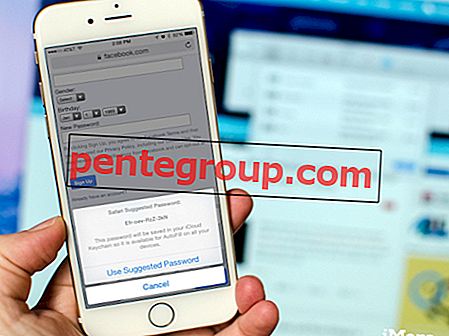iPhone 연락처가 iCloud와 동기화되지 않는 이유는 무엇입니까? 모든 것이 완벽하게 구성된 것처럼 보이지만 왜 작동하지 않는 것 같습니다. 걱정하지 마십시오. 이러한 유용한 트릭으로 문제를 해결할 수있는 기회를 제공하십시오.
우리 대부분은 iPhone 연락처를 iCloud와 동기화하여 안전하게 보호하고 iPad, Mac과 같은 iDevice에서 쉽게 액세스 할 수 있습니다. Apple은 주소록 전체를 iCloud에 매우 쉽게 백업 할 수 있습니다. 그러나 때때로 연락처가 다른 장치와 동기화되지 않을 수 있습니다.
이 문제를 몇 차례 경험 한 후에이 문제를 해결하는 데 도움이되는 몇 가지 트릭을 발견했습니다. 잘하면, 그들은 당신을 위해 상품을 제공 할 수 있습니다!
iPhone 연락처가 iCloud와 동기화되지 않습니까? 문제를 해결하기위한 팁
빠른 팁
- 다른 기기에서 동일한 iCloud 계정을 입력하십시오.
- iCloud에서 로그 아웃하고 장비를 재부팅 한 다음 iCloud에 로그인하십시오.
빠른 링크
- 인터넷 연결을 확인하십시오
- 타사 계정 선택 해제
- iCloud를 기본 계정으로 설정
- iCloud 동기화 끄기 / 켜기
- iCloud 계정에서 로그 아웃
- iPhone에서 iOS 업데이트
해결 방법 # 1 : 인터넷 연결을 확인하십시오
인터넷 연결이 올바른지 확인하십시오. 인터넷 연결 상태가 양호하더라도 연락처가 동기화되지 않는 경우 iPhone에서 네트워크를 재설정하십시오.
설정 앱 → 일반 → 재설정 → 네트워크 설정 재설정을 엽니 다.

해결 방법 # 2 : 모든 타사 계정 선택 해제
연락처를 타사 계정과 동기화 한 경우 선택을 해제하십시오. "모든 iCloud"와만 동기화하도록 선택하십시오.
1 단계. iOS 기기에서 주소록 앱을 엽니 다.

2 단계. 오른쪽 상단에서 그룹 을 탭하십시오.

3 단계. 이제 Yahoo, Gmail과 같은 모든 타사 계정을 선택 해제해야합니다. All iCloud 만 선택해야합니다. → 오른쪽 상단의 완료 를 탭하여 확인합니다.

단계 # 4. 이제 장치를 끄십시오. 잠시 기다렸다가 다시 켜십시오.
해결 방법 # 3 : iCloud를 기본 계정으로 설정
iCloud를 기본 계정으로 설정 했습니까? 아뇨, 꼭하세요
1 단계. 설정 앱 → 연락처를 시작합니다.

2 단계. 이제 기본 계정을 누릅니다.

3 단계. 다음으로 iCloud를 선택해야합니다.

해결 방법 # 4 : iCloud 동기화 끄기 / 켜기
iPhone 연락처가 여전히 iCloud와 동기화되지 않는 경우 iCloud 동기화를 껐다가 켜십시오.
iOS 10.3에서
1 단계. 설정 앱 → 프로파일 → iCloud를 엽니 다.

iOS 10.2 이하
1 단계. 설정 앱을 열고 → iCloud를 누릅니다.

2 단계. 연락처 옆에있는 스위치를 끕니다.

3 단계. 이제 나의 iPhone에 유지를 선택하십시오.

단계 # 4. 이제 장치를 재부팅하십시오. 그런 다음이 스위치를 켜십시오. “iPhone의 기존 로컬 연락처로 무엇을 하시겠습니까?”라는 메시지가 표시 될 수 있습니다. 병합을 살짝 누르십시오.
해결 방법 # 5 : iCloud 계정에서 로그 아웃 한 후 다시 로그인
1 단계. 설정 앱 → 프로필 → 로그 아웃을 엽니 다.

iOS 10.2 이하
1 단계. 설정 앱을 열고 → iCloud를 누릅니다.

2 단계. 로그 아웃을 누릅니다.

3 단계. Apple ID 암호를 입력 한 다음 팝업에서 끄기 를 살짝 누르 십시오 .

단계 # 4. iPhone을 재부팅하고 다시 로그인하십시오.
해결 방법 # 6 : iPhone에서 iOS 업데이트
iPhone에서 최신 iOS 버전을 실행하지 않는 경우 반드시 업데이트하십시오. 기기에서 이전 iOS 버전을 실행하는 경우 일부 기타 문제가 발생하는 것으로 알려져 있습니다. 따라서 최신 소프트웨어를 사용하는 것이 좋습니다. 단계를 수행하기 전에; iDevice를 Wi-Fi 에 연결하십시오. 설정 → 일반 → 소프트웨어 업데이트로 이동하십시오 .

결론
이 트릭이 효과가 있습니까? 그들이 당신의 문제를 해결할 수 있기를 바랍니다.
많은 iPhone 사용자가 겪었던 문제입니다. 위에서 언급 한 요령은 많은 사람들에게 요령을 제시했으며, 그들이 당신을 위해 일을 끝내지 못하는 이유는 없습니다.
iPhone 연락처가 사라 졌습니까? 다시 가져 오는 팁과 iMessaging이 작동하지 않는 문제를 해결하는 방법.
질문이 있습니까? 댓글로 작성하고 Facebook, Twitter 및 Instagram을 통해 우리와 연결되어 더 유용한 게시물을 읽으십시오. 또한 iPhone 및 iPad에서 앱을 다운로드하십시오.